Как исправить ошибку запуска hxmail.exe?
Сегодня для меня стало неожиданностью, что я не могу запустить ни Мейл ни Календарь на свежеустановленной Windows 10. Нет, эта проблема не была с самого начала. Вчера то все работало, как часы! Да что же снова происходит?
Почту посмотреть было вообще невозможно! Приложение просто зависало намертво при попытке его открыть. Либо вылетала ошибка hxmail.exe. Ощущения были ужасные!
Ладно, я собрался и решил погуглить, как же решить мою проблему с ошибкой запуска hxmail.exe. И я конечно отыскал решение! Однако в процессе поиска я заметил, как много народа мается в поисках решения той же самой проблемы. Поэтому я решил поделиться методом ее решения с моими читателями.
Далее я привожу простенькую инструкцию для тех, кто тоже столкнулся с глюком hxmail.exe под Windows 10. Занимает всего каких-то 5 минут!
Инструкция по исправлению ошибки запуска hxmail.exe
Прежде всего, выполнять инструкцию необходимо из режима Администратора. Поэтому вам следует запустить консоль командной строки в данном режиме.
- Запустите консоль Командной строки в режиме Администратора, как показано ниже на картинке.
- Затем вбейте туда: DISM.exe /Online /Cleanup-image /Scanhealth и нажмите Enter.
- Далее вбиваем: DISM.exe /Online /Cleanup-image /Restorehealth и нажмите Enter снова.
- Теперь потребуется перезагрузка.
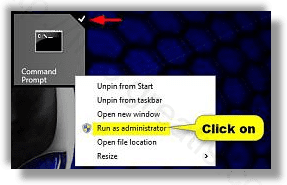
Что ж, надеюсь, вы решите проблему так же быстро, как и я! Удачи!